Word 启动非常缓慢,或者其他操作(如打开或打印文档)也非常缓慢
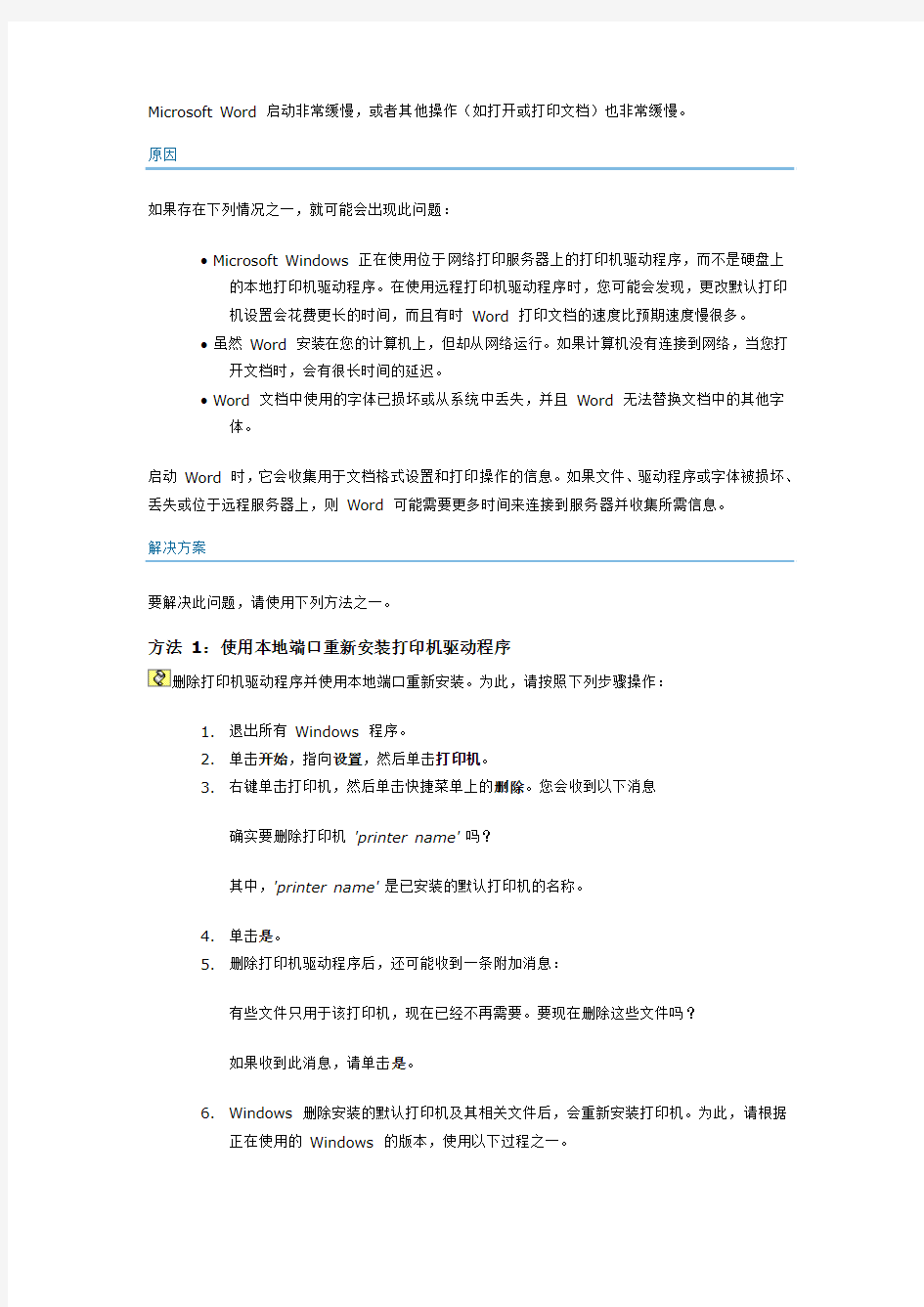

Microsoft Word 启动非常缓慢,或者其他操作(如打开或打印文档)也非常缓慢。
原因
如果存在下列情况之一,就可能会出现此问题:
?Microsoft Windows 正在使用位于网络打印服务器上的打印机驱动程序,而不是硬盘上的本地打印机驱动程序。在使用远程打印机驱动程序时,您可能会发现,更改默认打印
机设置会花费更长的时间,而且有时Word 打印文档的速度比预期速度慢很多。
?虽然Word 安装在您的计算机上,但却从网络运行。如果计算机没有连接到网络,当您打开文档时,会有很长时间的延迟。
?Word 文档中使用的字体已损坏或从系统中丢失,并且Word 无法替换文档中的其他字体。
启动Word 时,它会收集用于文档格式设置和打印操作的信息。如果文件、驱动程序或字体被损坏、丢失或位于远程服务器上,则Word 可能需要更多时间来连接到服务器并收集所需信息。
解决方案
要解决此问题,请使用下列方法之一。
方法1:使用本地端口重新安装打印机驱动程序
删除打印机驱动程序并使用本地端口重新安装。为此,请按照下列步骤操作:
1.退出所有Windows 程序。
2.单击开始,指向设置,然后单击打印机。
3.右键单击打印机,然后单击快捷菜单上的删除。您会收到以下消息
确实要删除打印机'printer name'吗?
其中,'printer name'是已安装的默认打印机的名称。
4.单击是。
5.删除打印机驱动程序后,还可能收到一条附加消息:
有些文件只用于该打印机,现在已经不再需要。要现在删除这些文件吗?
如果收到此消息,请单击是。
6.Windows 删除安装的默认打印机及其相关文件后,会重新安装打印机。为此,请根据
正在使用的Windows 的版本,使用以下过程之一。
Microsoft Windows XP
a.依次单击“开始”、“控制面板”、“打印机和其他硬件”,然后单击“打印机和传真”。
b.双击“添加打印机”以启动“添加打印机向导”,然后单击“下一步”。
c.单击“连接到此计算机的本地打印机”,清除“自动检测并安装即插即用打印机”复
选框,然后单击“下一步”。
d.单击“创建新端口”,然后单击端口类型选项中单击“Local Port”。
e.在端口名框中,键入以下格式的打印机的路径,其中server 是打印服务器的名
称,而printer 是打印机名:
\\ server \ printer
f.单击“下一步”,然后选择打印机的Windows 2000 或Windows XP 驱动程
序。
g.单击“下一步”,然后按照说明完成向导中的操作。
Microsoft Windows 2000
h.在打印机对话框(单击开始,指向设置,然后单击打印机)中,双击添加打印机。出
现打印机向导时,单击下一步。
i.单击以选择本地打印机,然后单击下一步。
j.单击“创建新端口”,选择类型框中的本地端口,然后单击下一步。
k.在端口名框中,键入打印机的网络共享名。例如,键入\\Server name\My printer,然后单击确定。
l.单击下一步,从列表中选择打印机制造商和型号,然后按照向导中的剩余步骤操作,重新安装Windows 打印机驱动程序。
单击下一步,然后使用打印机制造商提供的磁盘,根据安装说明进行安装。欲
获得有关如何安装与打印机一起提供的打印机驱动程序的更多信息,请与您的
打印机制造商联系。
方法2:重置Windows 注册表中的Word Data 项
警告:注册表编辑器使用不当可导致严重问题,可能需要重新安装操作系统。Microsoft 不能保证您可以解决因注册表编辑器使用不当而导致的问题。使用注册表编辑器需要您自担风险。
如果Word 安装在您的计算机上但是程序却从网络运行,并且在没有连接到网络的情况下,打开文档会有很长时间的延迟,请尝试以下过程。
Word Data 项存储特定于已安装打印机的信息。要从Word 中删除该打印机信息,请在Windows 注册表中,重命名或删除Word Data 项。当重新启动Microsoft Word 时,Word 将自动重新创建Word Data 项。
注意:重命名或删除Word Data 项后,Microsoft Word 中的有些设置会被重置为其默认设置。
要删除或重命名Windows 注册表中的Word Data 项,请按照下列步骤操作:
1.退出所有Windows 程序。
2.单击开始,然后单击运行。
3.在打开框中,键入Regedit,然后单击确定。
4.根据您的Word 版本,打开以下注册表项:
Word 2003
HKEY_CURRENT_USER\Software\Microsoft\Office\11.0\Word
Word 2002
HKEY_CURRENT_USER\Software\Microsoft\Office\10.0\Word
Word 2000
HKEY_CURRENT_USER\Software\Microsoft\Office\9.0\Word
5.在Word项下,单击Data子项。
6.在编辑菜单上,单击重命名或删除。
7.出现以下消息时,请单击是:
是否确实要删除此项?
8.在注册表菜单上,单击退出。
9.启动Word。
方法3:修复或替换损坏或丢失的字体
损坏或丢失的字体可导致出现“症状”一节中描述的问题。要更正此问题,请在您的Microsoft Windows 版本中删除和/或重新安装这些字体。
打开Word文档总是提示以安全模式打开
打开Word文档总是提示以安全模式打开 打开word后出现“microsoft office word”的错误提示(如下图) Word点击发送或者不发送后,提示是否使用“安全模式”启 动原因: 造成这样的问题是因为word中的文版文件Normal.dot(office 2003)/Normal.dotm(office2007、office2010)出错导致。在关闭word时,在word中的插件、acrobat7等在word 中的插件都要往Normal.doc中写入,如果产生冲突,Normal.doc就会出错,导致下一次启动word时,只能以安全模式启动。 解决方法: 方案一. 1.先关闭当前的word程序,双击桌面图标“我的电脑”(XP 系统),打开后将 “C:\Documentsand Settings\Administrator\Application Data\Microsoft\Templates”这段文字复制在地址栏中(不加引号),点击键盘中的“Enter回车键”。(注:如果当前用户不是administrator用户,可以将名字修改为您当前使用的账户名称C:\Documents and Settings\【用户名】\Application Data\Microsoft\Templates黑色区域为修改的账户名称位置,然后复制到地址栏)
在出现的新文件夹中查找Normal.dot(office 2003)/Normal.dotm(office2007、office2010)文件。(如下图红色区域文件)右键删除。重新打开word,解决。
2.先关闭当前的word程序,双击桌面图标“计算机”(vista、win7系统),打开后将 "%appdata%\microsoft\templates"这段文字(不加引号)复制在地址栏中(如图红色区域),点击键盘中的“Enter 回车键”。
word不能正常打开,用安全模式才能进入的解决方法
1. 将“%appdata%\microsoft\templates”粘贴到“运行”,回车,删除normal.dot。 2. 删除微软输入法 3.0。 word打不开,显示上面的对话框,在点击了“不发送”按钮后将关闭。再次运行Word,将询问是否以安全模式启动Word。在此如果选择“是”,Word 将进入“安全模式”。在这种模式下,Word将仅显示空白窗口,需要再手动打开文档方可显示。如果选择“否”,则Word又将弹出错对话框,陷入死循环。 但是,除Word 外其他Office 组件均可正常运行。 依此操作,问题解决!!! 首先找到下面这个文件夹: C:\Documents and Settings\Administrator\Application Data\Microsoft\Templates
会看到“Normal.dot” 这个文件,这是公用模板文件,应该是损坏了,直接将其删除,排除故障。 如果找不到这个文件夹,可将C:\Documents and Settings\Administrator\Application Data\Microsoft\Templates复制粘贴到地址栏即可找到normal.dot这个文件。 第一种方法 模板文件一般存在下面的路径,看图 注意:文件夹是隐藏着的,所以文件夹选项要选择显示隐藏的文件和文件夹,进入下图,把这两个模板删除,重新启动word,即可正常打开。 路径:C:\\Documents and Settings\\Administrator\\Application Data\\Microsoft\\Templates 第二种方法比较简单了 用安全模式打开word以后,新建一个文档如下图
打开Word时出现安全模式怎么办
一、为什么每次启动Word总是进入“ 安全模式”? 故障现象:今天在打开一个word文件时出错,重新启动word出现以下错误提示: “word上次启动时失败.以安全模式启动word将帮助您纠正或发现启动中的问题,以便下一次成功启动应用程序.但是在这种模式下,一些功能将被禁用.” 然后,选择“安全模式”启动word,但只能启动安全模式,无法正常启动。以后打开word时,重复出现上述的错误提示,只能选择“安全模式”启动无法正常启动.我也重新删除OFFICE,重新安装,但还是没有办法解决. 出错原因:模板文件Normal.dot出错。关闭word时,在word中的插件、acrobat7等在word中的插件都要往Normal.dot中写东西,如果产生冲突,Normal.dot就会出错,导致下一次启动word时,只能以安全模式启动。 请打开我的博客https://www.360docs.net/doc/ac16248093.html,/jflj_csr 找到☆§热门话题§☆模块打开文章按里面的内容一步步操作。 解决办法一:手动删除Normal.dot。(大多数情况下推荐的解决方法) 步骤1:找到该文件所在的路径。在word中选择菜单[工具]-[选项]-[文件位置],然后双击“用户模板”,弹出一个“修改位置”对话框,从中就可以找到Normal.dot文件的路径,例如:C:\Documents and Settings\Administrator\Application Data\Microsoft\Templates. 其中Administrator可以是其他的登陆用户名。 步骤2:删除该Normal.dot ◆若找不到Normal.dot文件那么,在文件夹窗口中按“工具”菜单 - 打开“文件夹选项” 选择“查看”选项卡设置“隐藏文件和文件夹” 为“显示所有文件和文件夹”,再搜索Normal.dot就搜出来了。 、、、、、、、、、、、、、、、 途径Documents and Settings\Administrator\Application Data\Microsoft\Templates
WORD如果遭到非法关闭
WORD如果遭到非法关闭,那么,就有可能出现安全模式问题 WORD安全模式问题的现象是:双击WORD文档时,程序弹出出错对话框,显示“正在处理的信息有可能丢失,Microsoft Office Word可以尝试为您恢复……”并询问用户是否发送错误报告,如果这个时候用户点击了“不发送”,WORD将会开始恢复当前文档。恢复完毕后,程序又会弹出对话框,显示用户上次启动失败,是否以安全模式启动WORD。这个时候如果选择不进入安全模式,则WORD又会弹出“正在处理的信息有可能丢失,Microsoft Office Word可以尝试为您恢复……”对话框,这个时候就陷入了死循环。如果选择以安全模式启动WORD,WORD将不会显示刚刚正在编辑的文档,而只显示空白窗口,需要手动打开才行。 虽然说进入安全模式并不会影响到文档的编辑,但是终归会影响工作效率的。怎样才能让解决WORD安全模式这个问题呢?其实方法很简单,删除公用模板文件“Normal.dot”即可,而这个文件是在“C:\Documents and Settings\Administrator\Application Data\Microsoft\T emplates”目录中,删除之后再重新启动WORD即可解决WORD安全模式错误问题。 word上次启动时失败。以安全模式启动word将帮助您…(2008-09-10 17:15:56) 标签:it word上次启动时失败。以安全模式启动word将帮助您纠正或发现启动中的问题,以便下一次成功启动应用程序。但是在这种模式下,一些功能将被禁用。是否使用“安全模式”启动word? 一、为什么每次启动Word总是进入“安全模式”? 故障现象:今天在打开一个word文件时出错,重新启动word出现以下错误提示: “word上次启动时失败.以安全模式启动word将帮助您纠正或发现启动中的问题,以便下一次成功启动应用程序.但是在这种模式下,一些功能将被禁用.” 然后,选择“安全模式”启动word,但只能启动安全模式,无法正常启动。以后打开word 时,重复出现上述的错误提示,只能选择“安全模式”启动无法正常启动.我也重新删除O FFICE,重新安装,但还是没有办法解决. 出错原因:模板文件Normal.dot出错。关闭word时,在word中的插件、acrobat7等在w ord中的插件都要往Normal.dot中写东西,如果产生冲突,Normal.dot就会出错,导致下一次启动word时,只能以安全模式启动。 出现问题后,请老师先试一下下述方法: 解决办法一:打开“控制面板”,选择“添加或删除程序”,选中“Microsoft Office Pr ofessional Edition ”后删除,这样就可以卸载Office了。按照提示完成后,打开虚拟光盘工作站,重新安装“Microsoft Office system 2003A 简体中文版就可以了。
word2003文档打不开强行进入安全模式的解决方法
word2003文档打不开强行进入安全模式的解决方法(2009-10-19 08:45:07)标签:杂谈 突然发现word打不开,显示上面的对话框,在点击了“不发送”按钮后将关闭。再次运行Word,将询问是否以安全模式启动Word。在此如果选择“是”,Word 将进入“安全模式”。在这种模式下,Word将仅显示空白窗口,需要再手动打开文档方可显示。如果选择“否”,则Word又将弹出错对话框,陷入死循环。 但是,除 Word 外其他 Office 组件均可正常运行。 我第一次出现这个问题是一周前,杀毒不行,后来就重做office系统了。可是一周后,又出现这个问题。今天我找了好几种办法,都没成功。 急忙上网寻求帮助,找到了几篇文章,一种不行,又试二种,依此操作,问题解决,于是转载过来,存留之。 症状: 1.word强行关闭,提示发送错误报告,然后要求重启word。 2.重启word后说遇到严重错误,需要进入安全模式。选“否”后又重新会回到这个状态,所以只有选“是”这一个选择。 3.进入word的安全模式,提示说有功能被禁用。 4.无论重启多少次,无法正常启动,只能进入安全模式。 5.重装、修复office2003都无济于事,除非重装系统。卸载office2003后再装 office2000、office XP(office 2002),提示有严重错误,word无法启动。 原因: Normal.dot这个模板文件被损坏。可能原因有:非正常结束word程序,其时有文档正在编辑或打开;编写了宏并保存到Normal.dot中;其他未知原因。 解决方法一:
1.进入C:\Documents and Settings\User\Application Data\Microsoft\Templates。其中“User”是当前windows登录的用户名。注意这需要从Explorer(即“我的电脑”或“资源管理器”)的菜单栏中找工具→文件夹选项→查看,选中“显示所有文件和文件夹”以查看隐藏文件和隐藏文件夹(Application Data是隐藏文件夹)。 2.找到Normal.dot,将其使用Shift+Delete进行彻底删除。 3.启动word,一切恢复正常。 说明: Normal.dot是word的模板文件,word在启动过程中会检查这个文件的状态是否正常,如果不正常,启动会失败。如果其他文件正常,这个文件被删除,word会自动重新建立这个文件,恢复到初始安装状态,所以可以放心删除。 解决方法二: 你直接在电脑里查找“Templates"文件就好了,然后找到后就进入这个文件夹然后会出现几个名为“Normal”还有一个“~Normal”文件,我都把它们删掉然后一切恢复正常! C:\Documents and Settings\Administrator\Application Data\Microsoft\Templates”目录,删除其中的“Normal.dot”公用模板文件,再重新启动Word即可。 如果在C盘中找不到NORMAL,可以这样操作:进入WORD安全模式,打开任一WORD文档。选<工具>/(模板和加载项),按“文档模板”后面的“选用”。把图框中的文件NORMAL 用右键删除即可。
word2003只能用安全模式才打开的解决办法
word2003只能用安全模式才打开的解决办法 打开word文档,不知什么原因,系统总是显示Microsoft office word遇到问题需要关闭如下图: 然后就是必须点发送错误报告,接着提示以安全模式打开word如下图: 症状:1.word强行关闭,提示发送错误报告,然后要求重启word。 2.重启word后说遇到严重错误,需要进入安全模式。选“否”后又重新会回到这个状态,所以只有选“是”这一个选择。 3.进入word的安全模式,提示说有功能被禁用。 4.无论重启多少次,无法正常启动,只能进入安全模式。 5.重装、修复office2003都无济于事,除非重装系统。卸载office2003后再装office2000、office XP(office 2002),提示有严重错误,word无法启动。 关闭了重新启动word还是一样,于是通过以下手段解决 1、用Office安装光盘检测与修复WORD,结果问题依旧。 2、卸载、然后重新安装office,结果还是无效。 3、重新安装(恢复)windows系统,然后再重新安装office 问题终于得以解决,但是太费时间,过段时间可能久病重犯。
出错原因:Normal.dot这个模板文件被损坏。可能原因有:非正常结束word程序,其次有文档正在编辑或打开;编写了宏并保存到Normal.dot中;其他未知原因。 模板文件Normal.dot出错。关闭word时,在word中的插件、acrobat7等在word中的插件都要往Normal.dot中写东西,如果产生冲突,Normal.dot就会出错,导致下一次启动word时,只能以安全模式启动。 在这种模式下,Word将仅显示空白窗口,需要再手动打开文档方可显示。如果选择“否”,则Word又将弹出错对话框,陷入死循环。 但是,除Word 外其他Office 组件均可正常运行。 解决办法一: 1.进入 C:\documentsandSettings\User\ApplicationData\Microsoft\ Templates。 其中“User”是当前windows登录的用户名。注意这需要从Explorer(即“我的电脑”或“资源管理器”)的菜单栏中找工具→文件夹选项→查看,选中“显示所有文件和文件夹”以查看隐藏文件和隐藏文件夹(ApplicationData是隐藏文件夹)。 2.找到Normal.dot,将其使用Shift+Delete进行彻底删除。 3.启动word,一切恢复正常。 说明:Normal.dot是word的模板文件,word在启动过程中
WORD不能粘贴、复制、剪切以及提示安全模式打开文件解决办法
WORD不能粘贴、复制、剪切以及提示安全模式打开文件解决办法 1.关闭word程序,搜索Normal.dot模板文件(Templates文件夹里)并删除即可 出错原因:模板文件Normal.dot出错。关闭word时,在word中的插件、acrobat7等在word中的插件都要往Normal.dot中写东西,如果产生冲突,Normal.dot 就会出错,导致下一次启动word时,只能以安全模式启动。 --------------------------------------------------------------------------------------------------------------- 2.最简单的解决办法 开始→搜索→找到Normal.dot文件→删除Normal.dot→重新打开word。 如果搜索不到Normal.dot文件,在文件夹窗口中按―工具‖菜单- 打开―文件夹选项‖ 选择―查看‖选项卡设置―隐藏文件和文件夹‖ 为―显示所有文件和文件夹‖,再搜索Normal.dot就搜出来了。 也可以在word中选择菜单[工具]-[选项]-[文件位置],然后双击―用户模板‖,弹出一个―修改位置‖对话框,从中就可以找到Normal.dot文件的路径,例如: C:\Documents and Settings\Administrator\Application Data\Microsoft\Templates. 其中Administrator可以是其他的登陆用户名。 3. 1. 将―%appdata%\microsoft\templates‖粘贴到―运行‖,回车,删除normal.dot。 2. 删除微软输入法 3.0。在运行里输入―regsvr32 /u PINTLGNT.IME‖这个命令以后,重新打开word问题。 4. 手动删除Normal.dot。(大多数情况下推荐的解决方法,有时候把系统自动生成的临时文件删除也可以修复,试过不好用之后,用以下方法。我也遇见这个问题,呵呵,祝你好运!) 步骤1:找到该文件所在的路径。在word中选择菜单[工具]-[选项]-[文件位置],然后双击―用户模板‖,弹出一个―修改位置‖对话框,从中就可以找到Normal.dot 文件的路径,例如:C:\Documents and Settings\Administrator\Application Data\Microsoft\Templates. 其中Administrator可以是其他的登陆用户名。 步骤2:删除该Normal.dot 若找不到Normal.dot文件那么,在文件夹窗口中按―工具‖菜单–打开―文件夹选项‖ 选择―查看‖选项卡设置―隐藏文件和文件夹‖ 为―显示所有文件和文件夹‖,再搜索Normal.dot就搜出来了。 5. 这个问题我帮同事处理了很多次了,很简单,在―开始‖——―搜索‖,输入normal.dot,回车,将其删除,重新打开word 2003,即可正常使用。 就是因为你的模板文件出错了,需要重新生成
启动Word时提示出错,只能用安全模式才能打开”的解决方法a
“启动Word时提示出错,只能用安全模式才能打开”的解决方法 最近办公室好多电脑都出现了这种情况: 打开word文档,不知什么原因,系统总是显示Microsoft office word遇到问题需要关闭如下图: 然后就是必须点发送错误报告,接着提示以安全模式打开word如下图: 关闭了重新启动word还是一样,于是通过以下手段解决 1、用Office安装光盘检测与修复WORD,结果问题依旧。 2、卸载、然后重新安装office,结果还是无效。 3、重新安装(恢复)windows系统,然后再重新安装office问题终于得以解决,但是太费时间,过段时间可能久病重犯。 后来上网搜了一搜才发现解决这个问题的方法: 出错原因:模板文件Normal.dot出错。关闭word时,在word中的插件、acrobat7等在word中的插件都要往Normal.dot中写东西,如果产生冲突,Normal.dot就会出错,导致下一次启动word时,只能以安全模式启动。
解决办法一: 步骤1:显示隐藏文件。在我的电脑中选择菜单【工具】-【文件夹选项】-【查看】-选择“显示所有文件和文件夹”并去掉“隐藏受保护的操作系统文件(推荐)”前面的勾,确定。 步骤2:删除Normal.dot.Normal的路径是C:\Documents and Settings\Administrator\Application Data\Microsoft\Templates 其中Administrator是你登陆时所用的用户名。你可以直接在电脑里查找到该路径然后删除, 也可以在安全模式下打开word选择菜单【工具】-【选项】-【文件位置】,然后选择“用户模板”点击【修改】,出现的路径就是Normal的路径,直接删除就OK了。 步骤3:把文件隐藏,就是步骤1的反操作吧! 解决方法二:(本人认为这是最简单最快捷的方法) 按照错误提示一步步做:提示遇到问题需要关闭→选择“发送”→是否使用安全模式,选择“是”,然后按照以下方法: 1、用安全模式打开word以后,点击文件→新建 2、在word右边就会出现一排,然后点击那一排中的“本机上的模板”
word安全模式才能打开的解决办法
word安全模式才能打开的解决办法 2009-09-09 11:59 故障现象:打开一个word文件时出错,重新启动word出现以下错误提示:“word上次启动时失败.以安全模式启动word将帮助您纠正或发现启动中的问题,以便下一次成功启动应用程序.但是在这种模式下,一些功能将被禁用.”然后,选择“安全模式”启动word,但只能启 出错原因:查阅资料后得知是模板文件Normal. dot出错。关闭word时,在word 中的插件、acrobat7等在word中的插件都要往Normal. dot中写东西,如果产生冲突,Normal. dot就会出错,导致下一次启动word时,只能以安全模式启动。 大足教委解决办法:手动删除Normal. dot。 word安全模式才能打开的解决办法 Posted by 我爱疯狂俄语 2009-6-26 11:07:00 https://www.360docs.net/doc/ac16248093.html,/starwho/blog/item/234a69a70215099dd14358f9.html word安全模式才能打开的解决办法 2009-05-19 16:08 故障现象:打开一个word文件时出错,重新启动word出现以下错误提示:“word上次启动时失败.以安全模式启动word将帮助您纠正或发现启动中的问题,以便下一次成功启动应用程序.但是在这种模式下,一些功能将被禁用.”然后,选择“安全模式”启动word,但只能启动安全模式,否则word程序陷入死循环。 出错原因:查阅资料后得知是模板文件Normal. dot出错。关闭word 时,在word中的插件、acrobat7等在word中的插件都要往Normal. dot 中写东西,如果产生冲突,Normal. dot就会出错,导致下一次启动word时,只能以安全模式启动。
office2003word总是安全模式启动怎么解除啊
office2003word总是安全模式启动怎么解? 1、从开始菜单找到运行输入 cmd /c del "%APPDATA%"\Microsoft\Templates\Normal.dot,然后点击确定就可以了 3、搜索Normal.dot删除 3、找到该文件所在的路径。在word中选择菜单[工具]-[选项]-[文件位置], 然后双击“用户模板”,弹出一个“修改位置”对话框,从中就可以找到 Normal.dot文件的路径,例如:C:\Documents and Settings\Administrator\Application Data\Microsoft\Templates. 其中 Administrator可以是其他的登陆用户名。 桌面图标下面的字有阴影 1. 右击“我的电脑”,依次单击“属性/高级/性能设置”在“视觉效果”页中将“在桌面上为图标标签使用阴影”选中,单击确定即可。 2. 右键桌面空白处,在“排列图标”里去掉“锁定桌面的web项目” 3.右击桌面空白处,依次单击“属性/桌面/自定义桌面/web”选项,将“网页”栏中的“当前主页”以及“http//......”等所有各项前面的勾全部去掉(“http//……”为从Internet添加网页或图片的地址,一般不需要,可将它们全部删除),并将下面“锁定桌面项目”前面的勾也去掉,单击确定完成设置, 4.在“运行”中输入“gpedit.msc”,打开组策略;在“用户配置→管理模板→桌面 →Active Desktop”中,点启用活动桌面属性选定“已禁用”,点禁用活动桌面属性选定“已启用”; 5. 如以上都不行而且在文件夹里的JPG格式图片无预览图而BMP格式有预览图那么可能是你关了图片预览功能导致桌面图标的不透明解决办法也很简单开始运行输入regsvr32 shimgvw.dll 回车即可。
打开Word提示发送错误报告,提示进入安全模式的解决方法
打开Word提示发送错误报告,提示进入安全模式的解决方法 2010-04-19 15:45 【问题】:突然出现word打不开,显示上面的对话框,在点击了“不发送”按钮后将关闭。再次运行 Word,将询问是否以安全模式启动 Word。在此如果选择“是”,Word 将进入“安全模式”。在这种模式下,Word将仅显示空白窗口,需要再手动打开文档方可显示。如果选择“否”,则Word又将弹出错对话框,陷入死循环。但是,除 Word 外其他 Office 组件均可正常运行。 【症状】: 1.word强行关闭,提示发送错误报告,然后要求重启word。 2.重启word后说遇到严重错误,需要进入安全模式。选“否”后又重新会回到这个状态,所以只有选“是”这一个选择。 3.进入word的安全模式,提示说有功能被禁用。 4.无论重启多少次,无法正常启动,只能进入安全模式。 5.重装、修复office2003都无济于事,除非重装系统。卸载office2003 后再装office2000、office XP(office 2002),提示有严重错误,word无法启动。 【原因】: Normal.dot这个模板文件被损坏。可能原因有:非正常结束word程序,其时有文档正在编辑或打开;编写了宏并保存到Normal.dot中;其他未知原因。 解决方法一: 1.进入C:\Documents and Settings\User\Application Data\Microsoft\Templates。其中“User”是当前windows登录的用户名。注意这需要从Explorer(即“我的电脑”或“资源管理器”)的菜单栏中找工具→文件夹选项→查看,选中“显示所有文件和文件夹”以查看隐藏文件和隐藏文件夹(Application Data是隐藏文件夹)。 2.找到Normal.dot,将其使用Shift+Delete进行彻底删除。 3.启动word,一切恢复正常。 说明: Normal.dot是word的模板文件,word在启动过程中会检查这个文件的状态是否正常,如果不正常,启动会失败。如果其他文件正常,这个文件被删除,word
“打开word_2003时_提示以安全模式启动”的解决办法
“打开word 2003时,提示以安全模式启动”的解决办法打开Microsoft Office Word2003时,出现以下提示: “上次启动时失败,以安全模式启动word将帮助您纠正或发现启动中的问题,以便下 一次成功启动应用程序。但是在这种模式下,一些功能将被禁用。” 解决办法: 找到Normal.dot文件,手动删除。 路径为:C:\Documents and Settings\Administrator\Application Data\Microsoft\Templates 注:Application Data文件夹是隐藏的,要先打开显示隐藏文件和文件夹。 原因:Word2003的模板损坏了,导致不能正常启动word。 附: 菜在《我的电脑》右键菜单上添加快速打开Templates文件夹方法(如:“解除word安全模式” 单)。 桌面右键新建文本文档.txt 并复制如下内容,重命名为解除word安全模式.reg ,双击运行。OK! Windows Registry Editor Version 5.00
解除word安全模式] @="解除word安全模式" "SuppressionPolicy"=dword:4000003c 解除word安全模式\command] @=hex(2):25,00,53,00,79,00,73,00,74,00,65,00,6d,00,52,00,6f,00,6f,00,74,00,25,\ 00,5c,00,45,00,78,00,70,00,6c,00,6f,00,72,00,65,00,72,00,2e,00,65,00,78,00,\ 65,00,20,00,25,00,41,00,50,00,50,00,44,00,41,00,54,00,41,00,25,00,5c,00,4d,\ 00,69,00,63,00,72,00,6f,00,73,00,6f,00,66,00,74,00,5c,00,54,00,65,00,6d,00,\ 70,00,6c,00,61,00,74,00,65,00,73,00,00,00 [HKEY_LOCAL_MACHINE\SOFTWARE\Classes\CLSID\{20D04FE0-3AEA-1069-A2D8- 解除word安全模式] @="解除word安全模式" "SuppressionPolicy"=dword:4000003c [HKEY_LOCAL_MACHINE\SOFTWARE\Classes\CLSID\{20D04FE0-3AEA-1069-A2D8- 解除word安全模式\command] @=hex(2):25,00,53,00,79,00,73,00,74,00,65,00,6d,00,52,00,6f,00,6f,00,74,00,25,\ 00,5c,00,45,00,78,00,70,00,6c,00,6f,00,72,00,65,00,72,00,2e,00,65,00,78,00,\ 65,00,20,00,25,00,41,00,50,00,50,00,44,00,41,00,54,00,41,00,25,00,5c,00,4d,\ 00,69,00,63,00,72,00,6f,00,73,00,6f,00,66,00,74,00,5c,00,54,00,65,00,6d,00,\ 70,00,6c,00,61,00,74,00,65,00,73,00,00,00
如何解除word安全模式
word安全模式怎么解除 方法一: 一、问题原因:word只能用安全模式才能打开双击word文件后就会出现软件错误,然后提示向微软提供错误报告,点击后word只能以安全模式打开。 word突然不能正常启动,并有提示框:(遇到问题需要关闭,并提示尝试恢复。)但恢复后立即出现提示:(WORD上次启动时失败,以安全模式启动WORD将帮助您纠正或发现启动中的问题,以便下一次启动应用程序。但这种模式下,一些功能将被禁用)。确认后可启动WORD,但标题后有安全模式字样。 二、解决方法:把Normal.dot删除。它的位置是C:\DocumentsandSettings\[Userna me]\ApplicationData\Microsoft\Templates,这里的Username是指当前登录的用户名。另外,ApplicationData文件夹默认是隐藏的,必须在文件夹选项中把文件隐藏这个选项去掉。删除后,下次再进入,word会自动新建一个Normal.dot文件,即可正常运行。 方法二: 1、从开始菜单找到运行输入cmd/cdel"%APPDATA%"\Microsoft\Templates\Normal. dot,然后点击确定就可以了3、搜索Normal.dot删除3、找到该文件所在的路径。在wor d中选择菜单[工具]-[选项]-[文件位置],然后双击“用户模板”,弹出一个“修改位置”对话框,从中就可以找到Normal.dot文件的路径,例如:C:\DocumentsandSettings\Administrator\ ApplicationData\Microsoft\Templates.其中Administrator可以是其他的登陆用户名。桌面图标下面的字有阴影1.右击“我的电脑”,依次单击“属性/高级/性能设置”在“视觉效果”页中将“在桌面上为图标标签使用阴影”选中,单击确定即可。2.右键桌面空白处,在“排列图标”里去掉“锁定桌面的web项目”3.右击桌面空白处,依次单击“属性/桌面/自定义桌面/web”选项,将“网页”栏中的“当前主页”以及“http//......”等所有各项前面的勾全部去掉(“http//……”为从Internet添加网页或图片的地址,一般不需要,可将它们全部删除),并将下面“锁定桌面项目”前面的勾也去掉,单击确定完成设置,4.在“运行”中输入“gpedit.msc”,打开组策略;在“用户配置→管理模板→桌面→ActiveDesktop”中,点启用活动桌面属性选定“已禁用”,点禁用活动桌面属性选定“已启用”;5.如以上都不行而且在文件夹里的JPG格式图片无预览图而BMP格式有预览图那么可能是你关了图片预览功能导致桌面图标的不透明解决办法也很简单开始运行输入regsvr32shimgvw.dll回车即可。 方法三: 我前几周刚好。前几天也出现这个问题。希望对大家有帮助!
打开Word时出现安全模式怎么办
一、为什么每次启动Word总是进入“安全模式”? 故障现象:今天在打开一个word文件时出错,重新启动word出现以下错误提示: “word上次启动时失败.以安全模式启动word将帮助您纠正或发现启动中的问题,以便下一次成功启动应用程序.但是在这种模式下,一些功能将被禁用.” 然后,选择“安全模式”启动word,但只能启动安全模式,无法正常启动。以后打开word时,重复出现上述的错误提示,只能选择“安全模式”启动无法正常启动.我也重新删除OFFICE,重新安装,但还是没有办法解决. 出错原因:模板文件Normal.dot出错。关闭word时,在word中的插件、acrobat7等在word中的插件都要往Normal.dot中写东西,如果产生冲突,Normal.dot就会出错,导致下一次启动word时,只能以安全模式启动。 请打开我的博客https://www.360docs.net/doc/ac16248093.html,/jflj_csr找到☆§热门话题§☆模块打开文章按里面的内容一步步操作。 解决办法一:手动删除Normal.dot。(大多数情况下推荐的解决方法) 步骤1:找到该文件所在的路径。在word中选择菜单[工具]-[选项]-[文件位置],然后双击“用户模板”,弹出一个“修改位置”对话框,从中就可以找到Normal.dot文件的路径,例如:C:\Documents and Settings\Administrator\Application Data\Microsoft\Templates.其中Administrator可以是其他的登陆用户名。 步骤2:删除该Normal.dot ◆若找不到Normal.dot文件那么,在文件夹窗口中按“工具”菜单-打开“文件夹选项”选择“查看”选项卡设置“隐藏文件和文件夹”为“显示所有文件和文件夹”,再搜索Normal.dot就搜出来了。 、、、、、、、、、、、、、、、 途径Documents and Settings\Administrator\Application Data\Microsoft\Templates
WORD无法正常启动的方法
WORD无法正常启动 提示进入安全模式的解决方法 一、为什么每次启动Word总是进入“安全模式”? 故障现象:今天在打开一个word文件时出错,重新启动word出现以下错误提示: “word上次启动时失败.以安全模式启动word将帮助您纠正或发现启动中的问题,以便下一次成功启动应用程序.但是在这种模式下,一些功能将被禁用.” 然后,选择“安全模式”启动word,但只能启动安全模式,无法正常启动。以后打开word时,重复出现上述的错误提示,只能选择“安全模式”启动无法正常启动.我也重新删除OFFICE,重新安装,但还是没有办法解决. 出错原因:模板文件Normal.dot出错。关闭word时,在word 中的插件、acrobat7等在word中的插件都要往Normal.dot中写东西,如果产生冲突,Normal.dot就会出错,导致下一次启动word时,只能以安全模式启动。 出现问题后,请老师先试一下下述方法: 解决办法一:打开“控制面板”,选择“添加或删除程序”,选中“Microsoft Office Professional Edition ”后删除,这样就可以卸载Office了。按照提示完成后,打开虚拟光盘工作站,重新安装“Microsoft Office system 2003A 简体中文版就可以了。
解决办法二:手动删除Normal.dot。 步骤1:找到该文件所在的路径。在word中选择菜单[工具]-[选项]-[文件位置],然后双击“用户模板”,弹出一个“修改位置”对话框,从中就可以找到Normal.dot文件的路径,例如:C:\Documents and Settings\Administrator\Application Data\Microsoft\Templates. 其中Administrator可以是其他的登陆用户名。 步骤2:删除该Normal.dot 要找到Normal.dot模本文件,需要先在文件夹选项中设置为“显示系统文件夹的内容”、“显示所有文件和文件夹”、取消“隐藏受保护的操作系统文件”前面的勾。 解决办法三:将以下地址粘贴到“运行”,回车: %appdata%\microsoft\templates 删除Normal.dot,如果是vista系统,应删除Normal.dotm 二、微软9月发布3个安全补丁WORD漏洞仍未修复 微软星期二发布了三个安全补丁,但是,微软还没有修复在网络攻击中正在被利用的一个WORD2000安全漏洞。作为每个月发布补丁周期的一部分,微软为OFFICE和WINDOWS用户发布了安全补丁,修复了三个安全漏洞。微软9月份的安全补丁数量少于前几个月。微软认为,OFFICE软件中存在一个“严重”的安全漏洞。这是微软最
